Windows 11 빌드 22610 업데이트: 작업 관리자 및 기타 인터페이스가 재설계되었습니다.
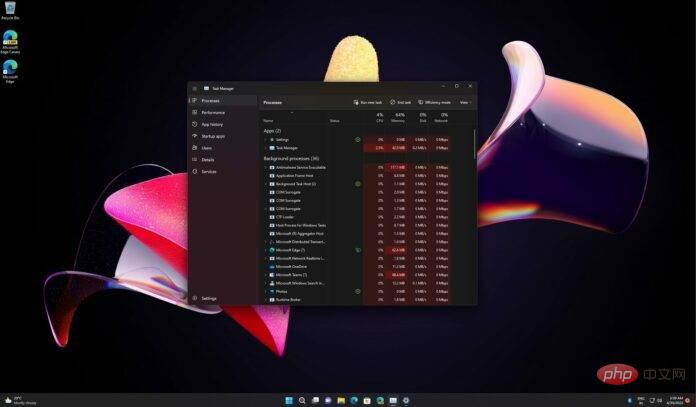
Windows 11 Build 22610은 이제 Dev 및 Beta 채널의 사용자에게 제공됩니다. 빌드 22610은 큰 릴리스는 아니지만 많은 개선 사항을 제공합니다. 여기에는 최근 웹캐스트에서 공개된 System Accent를 지원하는 새롭게 디자인된 작업 관리자가 포함됩니다.
"Windows 11 Insider Preview 22610(NI_RELEASE)"라는 미리 보기 업데이트에는 파일 탐색기 개선, 일부 새로운 Windows 그룹 정책 지원, 가족 보호 위젯 개선 등이 포함되어 있습니다. 버그 수정 측면에서 마이크로소프트는 해상도를 변경하면 예기치 않게 아이콘이 움직이는 문제를 해결했다고 밝혔습니다.
빌드 22610부터 그룹 정책 편집기를 사용하여 시작, 작업 표시줄 및 시스템 설정을 수정할 수 있습니다. 예를 들어 이제 정책을 변경하여 빠른 설정 팝업, 알림 센터 및 캘린더 팝업을 비활성화하고, 시작 및 작업 표시줄에서 검색하고, 작업 표시줄에서 작업 보기를 숨기고, 시작에서 권장 사항을 숨기는 등의 작업을 수행할 수 있습니다.
시작에서 사용자 정의 핀을 차단하고 시작 컨텍스트 메뉴를 비활성화하거나 시작에서 모든 앱을 숨길 수도 있습니다.
Windows 11 Build 22610의 새로운 기능
이제 PC에 배터리가 있는 경우 작업 표시줄 배터리 도구 설명에 예상 배터리 수명이 표시됩니다.
Microsoft는 태블릿 사용자에게 문제를 일으킨 후 Windows 11의 실험적인 태블릿 최적화 작업 표시줄 기능을 비활성화했습니다. 이 기능은 빌드 22563에 처음 등장했으며 이제 미리 보기 빌드에서 제거되었습니다. 즉, 경험을 더욱 다듬은 후 나중에 다시 돌아올 수 있습니다.
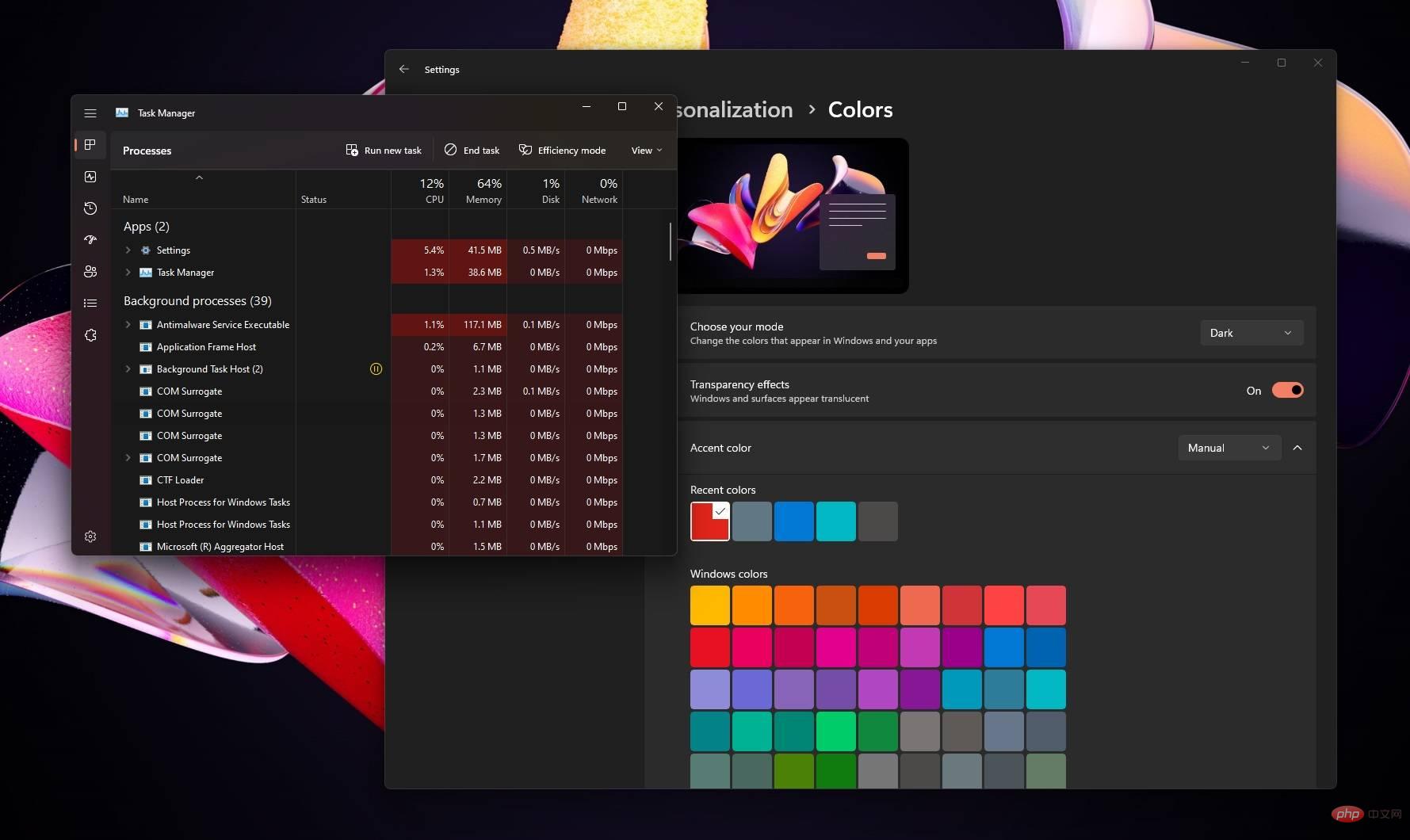
가장 눈에 띄는 변화는 작업 관리자의 시스템 강조 색상 지원입니다. Windows 11의 작업 관리자는 이제 개인화에 구성된 강조 색상을 사용하지만 앱은 가독성을 보장하기 위해 강조 색상을 무시하고 일부 영역에 대해 기본 파란색 강조 색상으로 전환합니다.
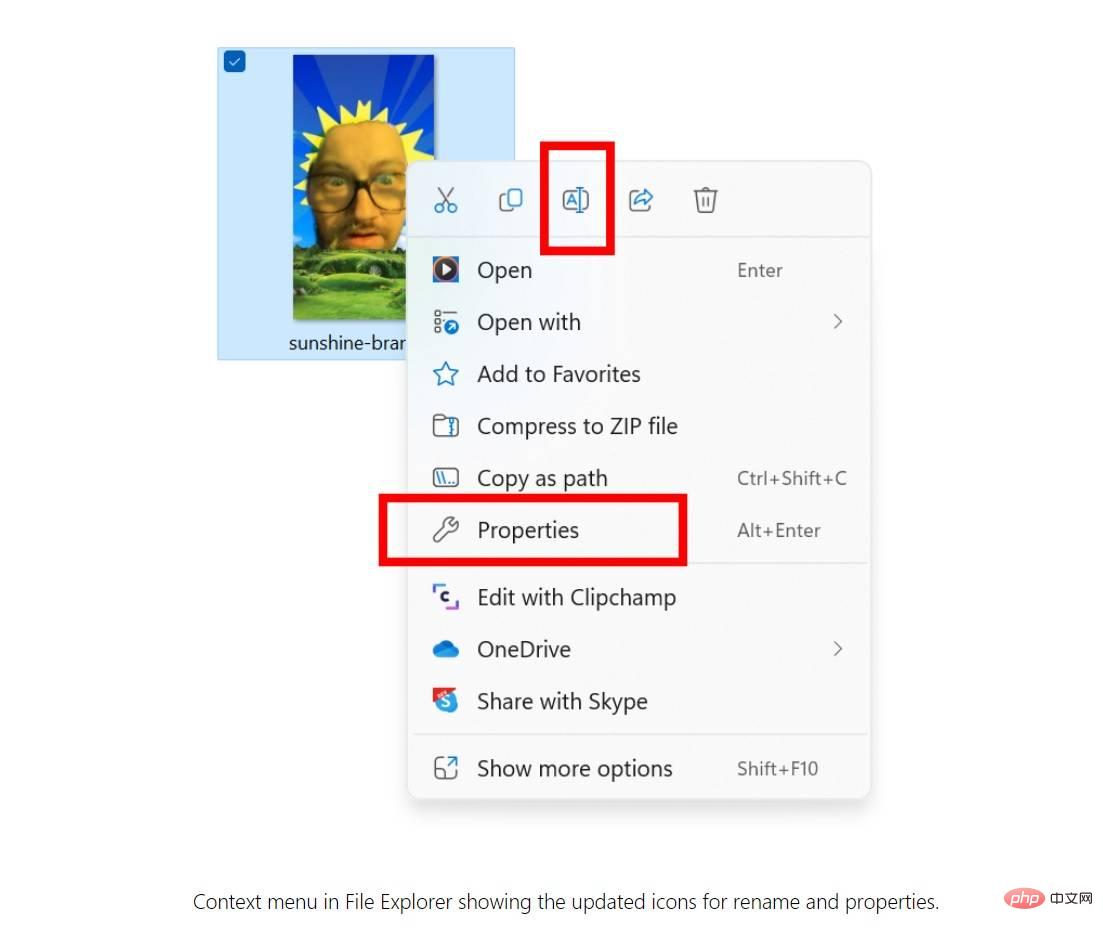
위 스크린샷에서 볼 수 있듯이 Microsoft는 상황에 맞는 메뉴와 명령 모음에서 이름 바꾸기, 속성, 최적화와 같은 옵션에 대한 아이콘도 업데이트했습니다.
Windows 11 빌드 22610 설치 방법
Windows 11 빌드 22610을 설치하려면 다음 단계를 사용하세요.
- Windows 참가자 프로그램에 참여하세요.
- 설정 페이지를 엽니다.
- 개발 또는 베타로 전환하세요. 장치가 Windows 10을 실행하는 경우 이러한 개선 사항을 시도하기 전에 Windows 11로 업그레이드하십시오.
- "업데이트 확인"을 클릭하고 "다운로드 및 설치"을 선택하세요.
- "지금 다시 시작"을 클릭하세요.
위 내용은 Windows 11 빌드 22610 업데이트: 작업 관리자 및 기타 인터페이스가 재설계되었습니다.의 상세 내용입니다. 자세한 내용은 PHP 중국어 웹사이트의 기타 관련 기사를 참조하세요!

핫 AI 도구

Undresser.AI Undress
사실적인 누드 사진을 만들기 위한 AI 기반 앱

AI Clothes Remover
사진에서 옷을 제거하는 온라인 AI 도구입니다.

Undress AI Tool
무료로 이미지를 벗다

Clothoff.io
AI 옷 제거제

Video Face Swap
완전히 무료인 AI 얼굴 교환 도구를 사용하여 모든 비디오의 얼굴을 쉽게 바꾸세요!

인기 기사

뜨거운 도구

메모장++7.3.1
사용하기 쉬운 무료 코드 편집기

SublimeText3 중국어 버전
중국어 버전, 사용하기 매우 쉽습니다.

스튜디오 13.0.1 보내기
강력한 PHP 통합 개발 환경

드림위버 CS6
시각적 웹 개발 도구

SublimeText3 Mac 버전
신 수준의 코드 편집 소프트웨어(SublimeText3)

뜨거운 주제
 7677
7677
 15
15
 1393
1393
 52
52
 1207
1207
 24
24
 91
91
 11
11
 73
73
 19
19
 Win11에서 작업 표시줄 축소판 미리 보기를 비활성화하는 방법은 마우스를 움직여 작업 표시줄 아이콘 표시 축소판 기술입니다.
Feb 29, 2024 pm 03:20 PM
Win11에서 작업 표시줄 축소판 미리 보기를 비활성화하는 방법은 마우스를 움직여 작업 표시줄 아이콘 표시 축소판 기술입니다.
Feb 29, 2024 pm 03:20 PM
이번 글에서는 Win11 시스템에서 작업 표시줄 아이콘을 마우스로 움직일 때 표시되는 썸네일 기능을 끄는 방법을 소개하겠습니다. 이 기능은 기본적으로 켜져 있으며 사용자가 작업 표시줄의 응용 프로그램 아이콘 위에 마우스 포인터를 올리면 응용 프로그램의 현재 창 축소판이 표시됩니다. 그러나 일부 사용자는 이 기능이 덜 유용하거나 경험에 지장을 준다고 생각하여 이 기능을 끄고 싶어할 수도 있습니다. 작업 표시줄 축소판은 재미있을 수도 있지만 주의를 산만하게 하거나 짜증나게 할 수도 있습니다. 이 영역 위로 마우스를 가져가는 빈도를 고려하면 실수로 중요한 창을 몇 번 닫았을 수도 있습니다. 또 다른 단점은 더 많은 시스템 리소스를 사용한다는 것입니다. 따라서 리소스 효율성을 높일 수 있는 방법을 찾고 있다면 비활성화하는 방법을 알려드리겠습니다. 하지만
 Win11 작업 표시줄 아이콘이 검게 변하는 문제를 해결하는 방법
Jan 02, 2024 pm 04:25 PM
Win11 작업 표시줄 아이콘이 검게 변하는 문제를 해결하는 방법
Jan 02, 2024 pm 04:25 PM
win11 시스템을 사용할 때 작업 표시줄 아이콘이 검은색으로 변하는 경우 이는 어두운 모드를 켰기 때문일 수 있습니다. 색상 설정에서 밝은 모드로 변경하기만 하면 됩니다. . Windows 11에서 작업 표시줄 아이콘이 검은색인 경우 해결 방법: 1. 먼저 바탕 화면의 빈 공간을 클릭한 후 마우스 오른쪽 버튼 클릭 메뉴에서 "개인 설정"을 선택합니다. 2. 개인 설정 오른쪽에 있는 "색상"을 클릭합니다. .그런 다음 모드를 선택하고 변경하십시오. 4. 설정이 완료되면 작업 표시줄 아이콘이 흰색으로 변하는 것을 확인할 수 있습니다.
 Win11 작업 표시줄을 고정하는 방법
Jan 04, 2024 pm 04:31 PM
Win11 작업 표시줄을 고정하는 방법
Jan 04, 2024 pm 04:31 PM
이전 Windows 시스템에서는 작업 표시줄의 오작동을 방지하기 위해 작업 표시줄 잠금 기능을 자주 사용했습니다. 그러나 많은 사용자는 win11 시스템을 업데이트한 후 작업 표시줄을 잠글 수 없다는 사실을 발견했습니다. 이는 실제로 Microsoft에서 이 기능을 취소했기 때문입니다. 다음은 에디터를 따라가며 살펴보세요. win11에서 작업 표시줄을 잠그는 방법: 답변: 잠글 수 없습니다. 1. Microsoft는 win11 시스템에서 작업 표시줄 잠금 기능을 취소하여 현재 작업 표시줄을 잠글 수 없습니다. 2. 일반적으로 작업 표시줄의 빈 공간을 마우스 오른쪽 버튼으로 클릭하여 작업 표시줄을 잠글 수 있습니다. 3. 하지만 win11 시스템에서는 작업 표시줄의 빈 공간을 마우스 오른쪽 버튼으로 클릭하면 작업 표시줄 설정 옵션만 나타납니다. 4. 작업 표시줄 설정을 열면 해당 작업 표시줄 잠금을 찾을 수 없습니다.
 Win7 작업 표시줄에 아이콘이 표시되지 않으면 어떻게 해야 합니까? 컴퓨터 작업 표시줄 아이콘이 사라지는 문제를 해결하는 방법은 무엇입니까?
Jun 09, 2024 pm 01:49 PM
Win7 작업 표시줄에 아이콘이 표시되지 않으면 어떻게 해야 합니까? 컴퓨터 작업 표시줄 아이콘이 사라지는 문제를 해결하는 방법은 무엇입니까?
Jun 09, 2024 pm 01:49 PM
최근 Win7 시스템을 사용하는 많은 사용자들이 작업 표시줄의 아이콘이 갑자기 사라져서 작업이 매우 불편하고 문제를 해결하는 방법을 알지 못하는 문제를 발견했습니다. 이 기사에서는 작업 표시줄이 사라지는 문제를 해결하는 방법을 소개합니다. Win7 시스템의 아이콘입니다! 원인 분석 이러한 상황이 발생하면 일반적으로 두 가지 상황이 있습니다. 하나는 컴퓨터의 작업 표시줄이 실제로 사라지지 않고 숨겨져 있을 뿐이고, 다른 하나는 작업 표시줄이 사라지는 것입니다. 방법 1: 1. 먼저 확인해야 할 상황이 있습니다. 즉, 화면 하단에 마우스를 놓으면 작업 표시줄이 표시됩니다. 작업 표시줄에서 마우스를 직접 클릭한 후 "속성"을 선택하면 됩니다. ". 2. 열리는 대화 상자의 "작업 표시줄 숨기기" 옵션에서 &를 클릭하세요.
 Win11에서 작업 표시줄 높이를 줄이는 방법은 무엇입니까? Windows 11 작업 표시줄 크기 조정 튜토리얼
Feb 29, 2024 pm 12:37 PM
Win11에서 작업 표시줄 높이를 줄이는 방법은 무엇입니까? Windows 11 작업 표시줄 크기 조정 튜토리얼
Feb 29, 2024 pm 12:37 PM
win11을 사용하면 작업 표시줄의 높이가 약간 높아서 일부 사용자에게는 약간 보기 흉하게 느껴질 것입니다. 그러면 win11 작업 표시줄의 높이를 줄이는 방법은 무엇입니까? 사용자는 시작 메뉴에서 레지스트리 편집기를 직접 클릭한 후 고급 폴더를 찾아 작동할 수 있습니다. 이 사이트에서는 Windows 11에서 작업 표시줄 크기를 조정하는 방법을 사용자에게 자세히 소개합니다. Windows 11에서 작업 표시줄 크기를 조정하는 방법 먼저 레지스트리 편집기를 열어야 합니다. 시작 메뉴를 클릭하고 검색 상자에 "regedit"를 입력하거나 Win+R 키 조합을 눌러 실행 기능을 열고 "regedit"를 입력하여 레지스트리 편집기를 열 수 있습니다.
 Win11 작업 표시줄을 검은색으로 만드는 방법은 무엇입니까? Win11에서 검은색 작업 표시줄을 설정하는 방법 소개
Apr 22, 2024 pm 06:40 PM
Win11 작업 표시줄을 검은색으로 만드는 방법은 무엇입니까? Win11에서 검은색 작업 표시줄을 설정하는 방법 소개
Apr 22, 2024 pm 06:40 PM
어떤 친구들은 컴퓨터의 어두운 배경화면을 변경한 후 작업 표시줄이 검게 변하길 원하지만 어떻게 해야 할지 모르시는 분들도 계시는데, 아래의 구체적인 방법을 살펴보겠습니다! 1. 작업 표시줄의 빈 공간을 마우스 오른쪽 버튼으로 클릭하고 "작업 표시줄 설정"을 선택합니다. 2. 작업 표시줄 설정 창에서 "모양" 탭을 찾아 클릭하세요. 3. "모양" 탭에서 "작업 표시줄 배경" 옵션을 찾아 드롭다운 메뉴를 클릭하세요. 4. "검정색"을 선택합니다. 5. "작업 표시줄 설정" 창을 닫습니다. 작업 표시줄 미화 Xiaozhi Eye Protector는 매우 사용하기 쉬운 win11 투명 작업 표시줄 도구입니다. 작업 표시줄 투명도, 작업 표시줄 미화 및 작업 표시줄 인터페이스를 미화하는 다양한 스타일을 지원하여 Xiaozhi Eye Protector Eye Baby를 더욱 아름답게 만듭니다. 지금 다운로드) Xiaozhi 눈 보호 장치
 win11 작업 표시줄 클릭 시 반응하지 않거나 사용할 수 없는 문제 해결 방법
May 09, 2024 pm 06:43 PM
win11 작업 표시줄 클릭 시 반응하지 않거나 사용할 수 없는 문제 해결 방법
May 09, 2024 pm 06:43 PM
Windows 11 시스템으로 업그레이드한 후 많은 사용자들이 작업 표시줄을 클릭할 수 없는 문제에 직면했는데, 이는 생활과 업무에 큰 영향을 미칩니다. 그렇다면 구체적으로 어떻게 해결해야 할까요? 아래를 살펴보겠습니다! 방법 1 1. 먼저 키보드의 Ctrl+Shift+Esc 단축키를 눌러 작업 관리자를 엽니다. 2. 그런 다음 왼쪽 상단 모서리에 있는 파일을 클릭하고 새 작업 실행을 선택합니다. 3. 연 후 control을 입력하고 Enter를 눌러 제어판으로 들어갑니다. 4. 시간과 지역을 찾아 날짜와 시간 변경을 선택하세요. 5. 시간을 9월 4일 이후로 변경하고, 설정 완료 후 자동 시간 동기화를 끄고 컴퓨터를 다시 시작하세요. 6. 다시 시작한 후 시간 설정을 다시 입력하고 인터넷 시간 선택으로 이동합니다.
 Win11 작업 표시줄의 누적 표시를 확장하는 방법은 무엇입니까? Win11 작업 표시줄 쌓기 및 확장에 대한 튜토리얼
Jan 29, 2024 am 11:33 AM
Win11 작업 표시줄의 누적 표시를 확장하는 방법은 무엇입니까? Win11 작업 표시줄 쌓기 및 확장에 대한 튜토리얼
Jan 29, 2024 am 11:33 AM
win11 시스템을 사용하면 작업 표시줄 창이 병합되는 것을 볼 수 있습니다. 많은 사용자가 이 작업을 별로 좋아하지 않습니다. 그러면 win11 작업 표시줄 스태킹을 확장하는 방법은 무엇입니까? 사용자는 오른쪽 버튼 아래 작업 표시줄 설정을 직접 클릭한 다음 오른쪽 메뉴에서 작업 표시줄 모서리 오버플로 옵션을 직접 찾아 작동할 수 있습니다. 이 사이트에서는 win11 작업 표시줄 스택을 확장하는 방법을 사용자에게 주의 깊게 소개합니다. Windows 11에서 작업 표시줄 스택 확장 방법 방법 1. 1. 작업 표시줄의 빈 공간을 마우스 오른쪽 버튼으로 클릭하고 작업 표시줄 설정을 선택합니다. 3. 작업 표시줄 모서리 오버플로를 클릭한 후 표시할 애플리케이션 아이콘에 대한 스위치를 켭니다. 방법 2: 1. 이를 달성하려면 소프트웨어를 사용하여 직접 star를 검색, 다운로드 및 설치해야 합니다.



